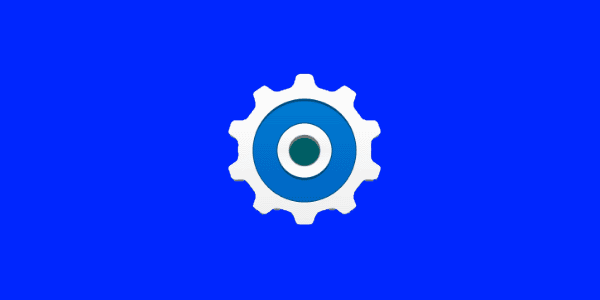
Résolvez un problème où Numlock est activé dans Microsoft Windows au démarrage avec ces étapes.
Méthode 1 - Configuration du Registre
- Tenez le Clé Windows puis appuyez "R”Pour afficher la boîte de dialogue Exécuter.
- Type "regedit", puis appuyez "Entrer“.
- Accédez à l'emplacement suivant dans le registre:
- HKEY_USERS
- .Défaut
- Panneau de contrôle
- Clavier
- Changer la valeur de InitialKeyboardIndicators
- Réglez-le sur 0 définir NumLock DE
- Réglez-le sur 2 définir NumLock SUR
Script PowerShell
Utilisez le code PowerShell suivant:
Activer le verrouillage numérique:
Set-ItemProperty -Path 'Registry :: HKU \ .DEFAULT \ Panneau de configuration \ Clavier' -Name "InitialKeyboardIndicators" -Value "2"
Désactiver le verrouillage numérique:
Set-ItemProperty -Path 'Registry :: HKU \ .DEFAULT \ Panneau de configuration \ Clavier' -Name "InitialKeyboardIndicators" -Value "0"
Vous pouvez lancer ce script et d’autres scripts PowerShell au démarrage. Visitez ce post sur l'utilisation de PowerShell pour créer un travail qui s'exécute au démarrage pour savoir comment.
Méthode 2 - Touches de fonction
Vous avez peut-être appuyé par inadvertance sur une combinaison de touches de votre clavier pour que certaines lettres de votre clavier soient utilisées comme pavé numérique. C'est normalement le cas pour les utilisateurs d'ordinateurs portables.
Dans la plupart des cas, vous aurez un "Fn" et "NumLk”Qui peut être utilisée pour activer ou désactiver ce paramètre. Tenez le "Fn"Touche, puis appuyez sur"NumLk”Pour activer ou désactiver le clavier numérique.
Méthode 3 - Configuration du BIOS
La plupart des ordinateurs, y compris les ordinateurs virtuels, auront un paramètre BIOS permettant de contrôler l'activation ou la désactivation de NumLock au démarrage. Vous pouvez généralement accéder au BIOS en appuyant sur une touche telle que “Effacer" ou "F1”Au démarrage avant le chargement de Windows. Une fois dans le BIOS, vous devriez pouvoir trouver un paramètre qui contrôle le verrouillage numérique.
Méthode 4 - Script de démarrage ou d'ouverture de session
Si vous êtes un administrateur à la recherche d'un moyen d'activer le verrouillage numérique au démarrage, vous pouvez le faire à l'aide d'un script de connexion. Il n'y a pas de paramètre de stratégie de groupe spécifique pour ce faire. Utilisez plutôt le suivant.
- Copiez et collez le texte suivant dans un document Bloc-notes, puis enregistrez-le sous “numlock.vbs“:
set WshShell = CreateObject ("WScript.Shell")
WshShell.SendKeys "{NUMLOCK}" - Effectuez l'une des actions suivantes:
- Placer le "numlock.vbs"Fichier dans le"Commencez”Dossier de l'ordinateur cible ou de l'utilisateur.
- Exécutez le script via la stratégie de groupe en procédant comme suit:
- Placez le fichier «numlock.vbs» dans l'un des dossiers suivants:
- Chemin du script de connexion local = “% SystemRoot% \ System32 \ GroupPolicy \ Utilisateur Ordinateur \ Scripts \ Logon“
- Chemin du script de connexion au domaine = “% SysVolFolder% \ Sysvol \ Sysvol \ NomDomaine \ Scripts“
- Maintenez la Clé Windows et appuyez sur “R”Pour afficher la boîte de dialogue Exécuter Windows.
- Type "mmc", puis appuyez "Entrer“.
- Aller à "Fichier” > “Ajouter / Supprimer un composant logiciel enfichable” > “Ajouter” > “Stratégie de groupe“.
- Sélectionnez le GPO que vous souhaitez utiliser en sélectionnant «Feuilleter“. La valeur par défaut est l'ordinateur local.
- Sélectionnez “terminer” > “Fermer” > “D'accord“.
- Dans le composant logiciel enfichable Gestion des stratégies de groupe, accédez à «Configuration de l'utilisateur" ou "La configuration d'un ordinateur” > “Paramètres Windows” > “Les scripts“.
- Double-cliquez sur “Script d'ouverture de session", ensuite aller à "Ajouter” > “Feuilleter", Puis sélectionnez"numlock.vbs“.
- Sélectionnez “Ouvrir” > “D'accord” > “D'accord“.
- Placez le fichier «numlock.vbs» dans l'un des dossiers suivants:
Remarque: Le script "numlock.vbs" agira simplement comme s'il appuyait une fois sur la touche "Verr num". Alors vraiment, il va basculer à l'opposé de ce qu'il est par défaut. Il est probablement préférable d'utiliser la méthode Registry, mais cette méthode est pratique lorsque vous êtes dans une impasse.

